Cómo comprobar si se ha robado su contraseña

Muchos sitios web tienen contraseñas filtradas. Los atacantes pueden descargar bases de datos de nombres de usuario y contraseñas y usarlas para "piratear" sus cuentas. Esta es la razón por la que no debe reutilizar contraseñas para sitios web importantes, ya que una filtración en un sitio puede proporcionar a los atacantes todo lo que necesitan para iniciar sesión en otras cuentas.
¿Me han promocionado?
RELACIONADO: ¿Por qué debería? Preocuparse siempre que se filtre la base de datos de contraseñas de un servicio
El sitio web de Troy Hunt en el que se publicó Pwned mantiene una base de datos de combinaciones de nombre de usuario y contraseña de filtraciones públicas. Estos se toman de infracciones disponibles públicamente que se pueden encontrar a través de varios sitios en la web o en la web oscura. Esta base de datos simplemente hace que sea más fácil verificarlos usted mismo sin visitar las partes más incompletas de la web.
Para usar esta herramienta, diríjase a la página principal ¿He estado aquí? página y busque un nombre de usuario o dirección de correo electrónico. Los resultados le dicen si su nombre de usuario o dirección de correo electrónico alguna vez apareció en una base de datos filtrada. Repita este proceso para verificar múltiples direcciones de correo electrónico o nombres de usuario. Verá qué contraseña filtrada vacía su dirección de correo electrónico o aparece el nombre de usuario, que a su vez le brinda información sobre contraseñas que podrían haberse visto comprometidas.
Si desea recibir una notificación por correo electrónico, su dirección de correo electrónico o nombre de usuario debe aparecer en un fuga futura, haga clic en el enlace "Notificarme cuando me llegue".
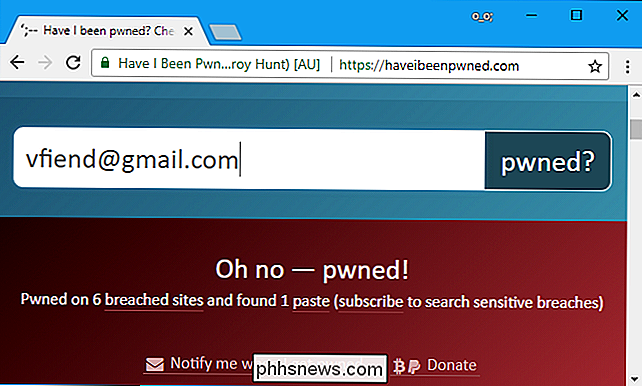
También puede buscar una contraseña para ver si alguna vez apareció en una fuga. Dirígete a la página de contraseñas de Pwned en ¿Me has comprado? página web, ingrese una contraseña en el cuadro y luego haga clic en el botón "pwned?". Verá si la contraseña está en una de estas bases de datos y cuántas veces se ha visto. Repita esto tantas veces como desee para verificar contraseñas adicionales.
Advertencia : Le recomendamos encarecidamente que no escriba su contraseña en sitios web de terceros que así lo soliciten. Estos pueden usarse para robar su contraseña si el sitio web no es honesto. Le recomendamos que solo use el has been been built? sitio, que es ampliamente confiable y explica cómo está protegida su contraseña. De hecho, el popular password password 1Password ahora tiene un botón que usa la misma API que el sitio web, por lo que también enviarán copias hash de sus contraseñas a este servicio. Si desea verificar si se ha filtrado su contraseña, este es el servicio con el que debe hacerlo.
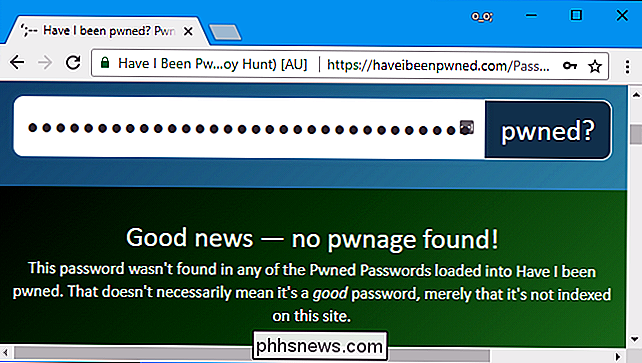
Si se ha filtrado una contraseña importante que utiliza, recomendamos cambiarla inmediatamente. Debe usar un administrador de contraseñas para poder establecer contraseñas sólidas y únicas para cada sitio importante que use. La autenticación de dos factores también puede ayudar a proteger sus cuentas críticas, ya que evitará que ingresen ataques sin un código de seguridad adicional, incluso si conocen la contraseña.
LastPass
LastPass tiene una característica similar integrada en su seguridad Reto. Para acceder desde una extensión del navegador LastPass, haga clic en el icono LastPass en la barra de herramientas de su navegador y luego seleccione Más opciones> Desafío de seguridad.
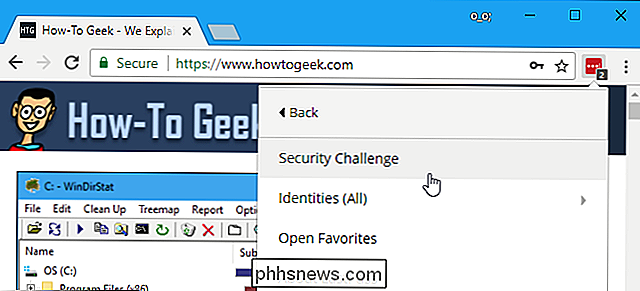
LastPass encuentra una lista de direcciones de correo electrónico en su base de datos y le pregunta si desea verificar si he aparecido alguna vez en cualquier fuga. Si está de acuerdo, LastPass los compara con una base de datos y les envía información sobre cualquier filtración por correo electrónico.
LastPass también ofrece una vista de las contraseñas "comprometidas" aquí. Esta lista muestra qué sitios web han tenido violaciones de seguridad desde la última vez que modificó su contraseña, lo que significa que su contraseña podría haberse filtrado. Es una buena idea cambiar las contraseñas de los sitios que aparecen aquí.
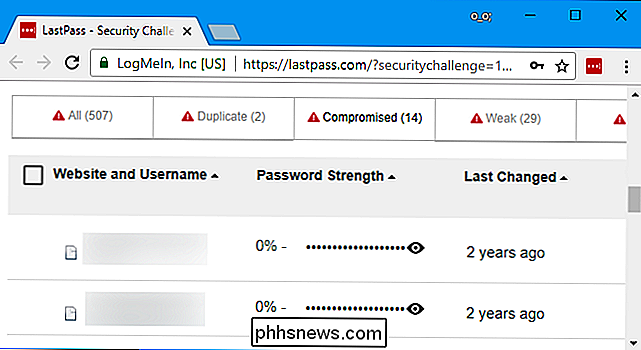
1 Contraseña
La versión basada en la web del administrador de contraseñas de 1Password ahora puede verificar si sus contraseñas también se han filtrado. De hecho, 1Password usa el mismo ¿He sido creado? servicio que cubrimos arriba. Tiene un botón integrado "Comprobar contraseña" que envía automáticamente la contraseña al servicio y proporciona una respuesta. En otras palabras, funciona de la misma manera que con el uso ¿Se me ha peinado? página web.
Si es usuario de 1Password, puede aprovechar este servicio iniciando sesión en su cuenta en 1Password.com. Haga clic en "Abrir bóveda" y luego haga clic en una de sus cuentas. Presione Mayús + Control + Opción + C en una Mac o Mayús + Ctrl + Alt + C en Windows, y verá el botón "Comprobar contraseña" que verifica si su contraseña aparece en ¿Se me ha enviado? base de datos. Es una característica experimental nueva, por lo que está oculta por ahora, pero debería integrarse en versiones futuras de 1Password de una manera mejor.
Esta característica también se integrará en la función de Atalaya de 1Password en el futuro. La función Atalaya le advierte desde la aplicación 1Password si las contraseñas que ha guardado son potencialmente vulnerables y necesitan un cambio de contraseña.
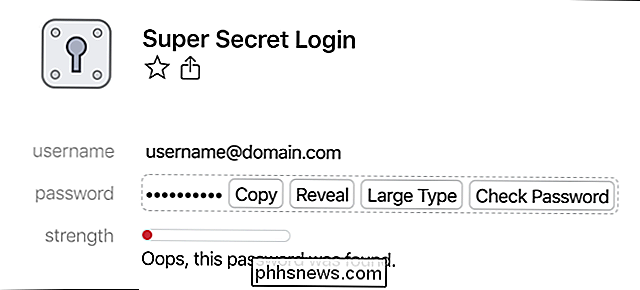
Lo más importante que puede hacer es no reutilizar contraseñas, al menos para sitios web importantes. Sus cuentas de correo electrónico, banca en línea, compras, redes sociales, negocios y otras cuentas críticas deben tener sus propias contraseñas únicas, por lo que una filtración en un sitio web no pone en riesgo ninguna otra cuenta. Los administradores de contraseñas ayudan a crear contraseñas únicas y sólidas, lo que garantiza que no tenga que recordar cientos de contraseñas diferentes.
Crédito de imagen: Nicescene / Shutterstock.com.

Cómo obtener canales de televisión de alta definición gratis (sin pagar por cable)
¿Recuerdas antenas de TV? Bueno, todavía existen. Una antena de TV digital le permite ver estaciones de TV locales gratis, todo sin pagar un centavo a un proveedor de cable. RELACIONADO: Cortar el cable: ¿Puede comprar episodios y ver TV en línea ser más barato que un cable? Hemos hablado sobre cortar el cable confiando en los servicios de Internet, pero esta es otra forma de recortar esa factura de TV y obtener más contenido para mirar.

Por qué Microsoft dejó 3D Pinball desde Windows (y cómo devolverlo)
Olvídese de Solitario y Buscaminas. El mejor juego que se haya incluido con Windows fue una mesa de pinball virtual. Con luces parpadeantes y sonidos de arcade, 3D Pinball para Windows parecía mágico en 1995, y sorprendentemente se puede jugar incluso hoy. RELACIONADO: ¿Qué pasó con Solitario y Buscaminas en Windows 8 y 10?



